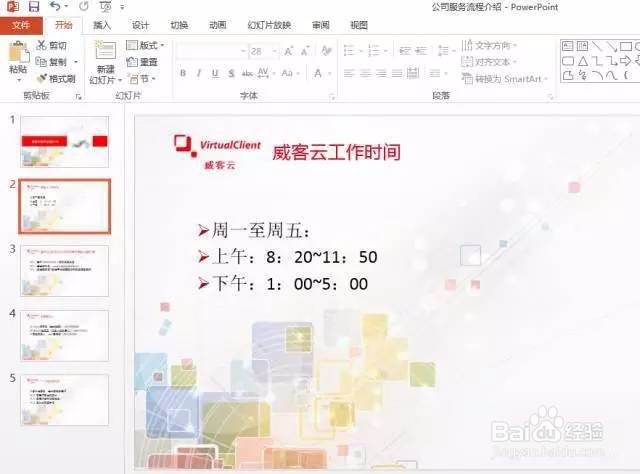利用大纲视图快速将Word中的文字转换为PPT内容
1、首先新建一个PPT文档,如下图所示单击视图——幻灯片母版选项进入母版编辑模式。如下图所示:
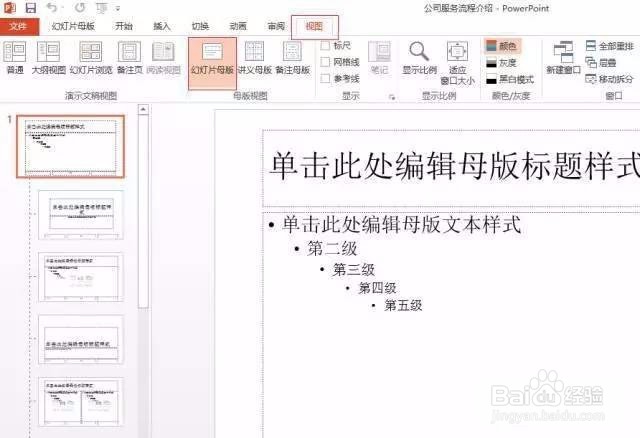
2、然后我们先做一个首页,单击选中新标题母版项。如下图所示:

3、编辑首页格式,因为威客云的logo是红色的,所以我们主要以红色为主,下图所示样式倦虺赳式是由背景图片,填充为红色,边框轮廓为无的矩形,标题占位符,图片占位符组成。占位符就是先占住一个固定的位置,返回普墩伛荨矧通视图后可编辑。非点位符,如下图红色矩形框,在普通视图中是不可以移动和编辑的。如下图所示:
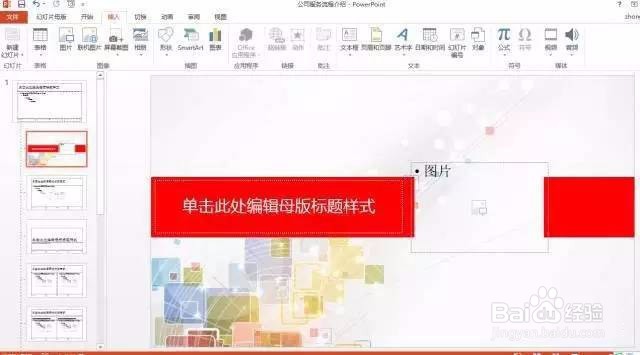
4、然后编辑内页格式,因为本次教程主要是用来测试所以页面和版式就简单一点!如下图所示:
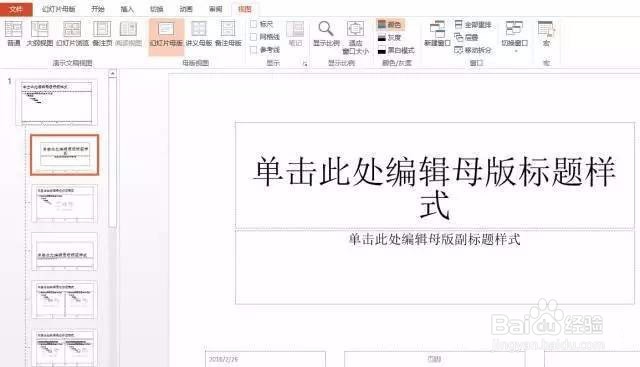
5、接着切换到大纲视图 ,复制word文档中所需文字,将复制的文字粘贴到PPT。如下图所示:
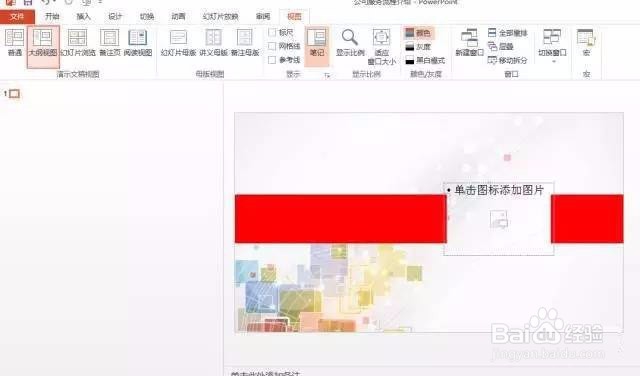
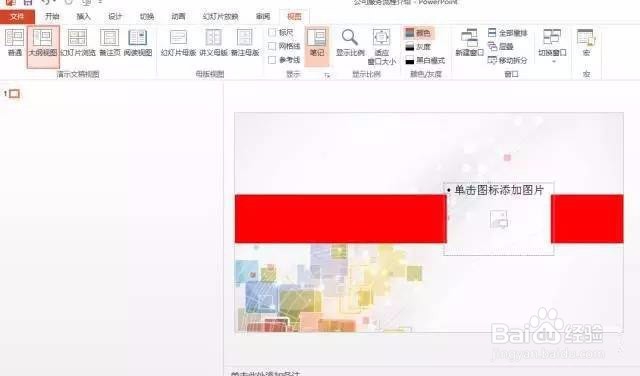
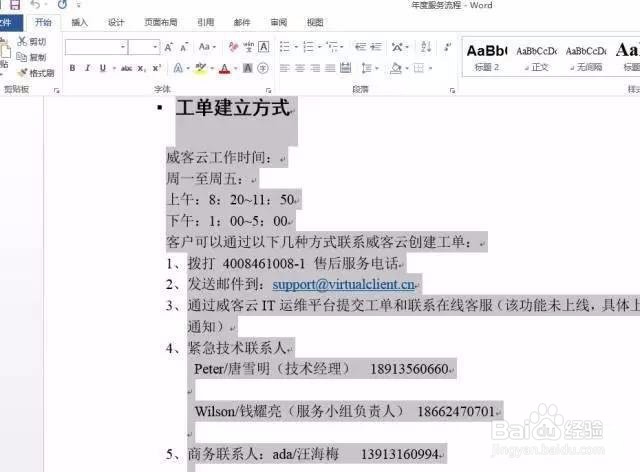
6、将复制的文字粘贴到PPT,确定好哪些内容放在同一个页面中,在相应的段落前加回车召堡厥熠键,就可以将内容分布到一个一个的页面中,效果如下图所示。从下图我们可以看到文字都逗垅型巢集中在页面上方,那是因为所有文字都在标题中,下一步我们会将文字分级。如下图所示

7、在需要降级的文字前加回车,接着按键盘上的tab键,标题和内容就按照我们的母版样式填充了,完成的效果如下:
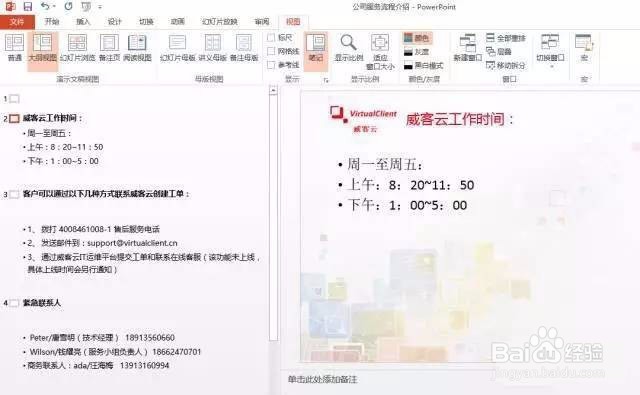
8、回到普通视图,添加标题文字和图片;最终效果如下: